WindowsUpdateエラー80070103を修正します
公開: 2018-01-29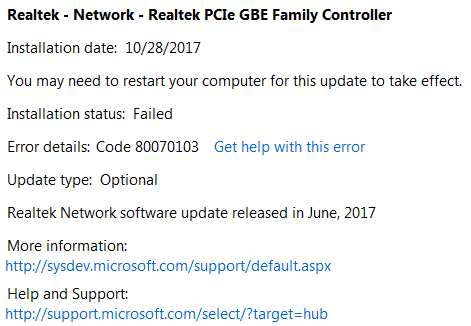
「WindowsUpdateで問題が発生しました」というエラーメッセージが表示されたエラー80070103が原因でWindowsUpdateを実行できない場合は、問題の修正方法について今日説明するので、適切な場所にいます。 Windows Updateエラー80070103は、Windowsがシステムにすでに存在するデバイスドライバーをインストールしようとしていることを意味します。 存在するドライブが破損しているか、互換性がありません。
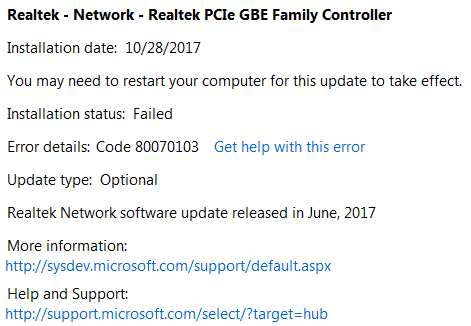
現在、この問題の解決策は、WindowsUpdateでWindowsが失敗するデバイスドライバーを手動で更新することです。 したがって、時間を無駄にすることなく、以下のトラブルシューティングガイドを使用して、WindowsUpdateエラー80070103を実際に修正する方法を見てみましょう。
コンテンツ
- WindowsUpdateエラー80070103を修正します
- 方法1:デバイスドライバーを手動で更新する
- 方法2:製造元のWebサイトからドライバーを再インストールします
- 方法3:問題のあるデバイスドライバーをアンインストールする
- 方法4:SoftwareDistributionフォルダーの名前を変更する
- 方法5:WindowsUpdateコンポーネントをリセットする
WindowsUpdateエラー80070103を修正します
方法1:デバイスドライバーを手動で更新する
1.Windowsキー+ Iを押して[設定]を開き、[更新とセキュリティ]をクリックします。
![[更新とセキュリティ]アイコンをクリックします| WindowsUpdateエラー80070103を修正します](/uploads/article/269/2d8nEmkjSN3IRWv1.png)
2.左側のメニューから[ WindowsUpdate ]を選択し、 [インストールされた更新履歴の表示]をクリックします。
![左側から[WindowsUpdate]を選択し、[インストールされた更新履歴の表示]をクリックします](/uploads/article/269/MDmDTfSkFzDCuLH5.png)
3.インストールに失敗するアップデートを探し、デバイス名をメモします。 例:ドライバーがRealtek –ネットワーク– Realtek PCIeFEファミリーコントローラーであるとします。
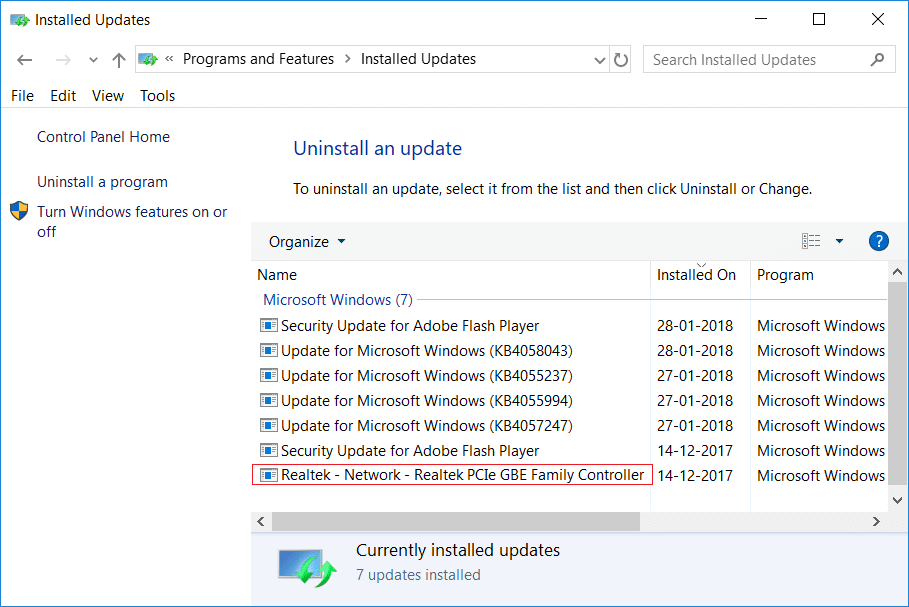
4.上記が見つからない場合は、Windowsキー+ Rを押してから、 appwiz.cplと入力し、Enterキーを押します。
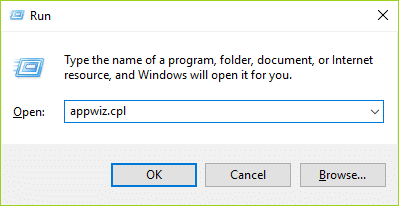
5.左側のメニューから[インストールされた更新の表示]を選択し、失敗した更新を確認します。
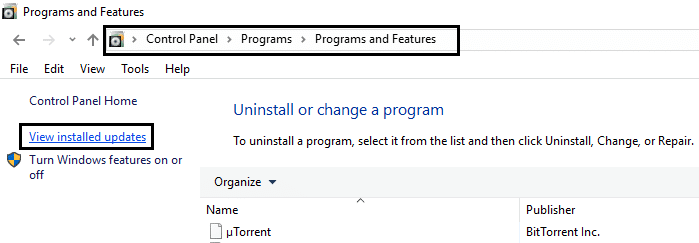
6.ここで、Windowsキー+ Rを押してから、 devmgmt.mscと入力し、Enterキーを押してデバイスマネージャーを開きます。
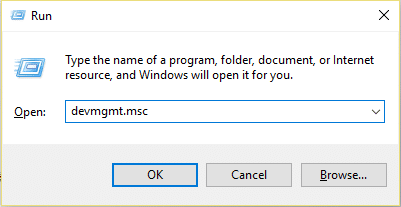
7. [ネットワークアダプター]を展開し、 Realtek PCIeFEファミリーコントローラーと[ドライバーの更新]を右クリックします。
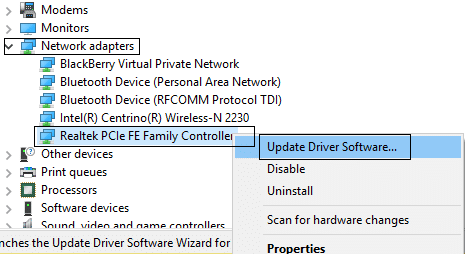
8. [更新されたドライバーソフトウェアを自動的に検索する]を選択し、利用可能な新しいドライバーを自動的にインストールします。
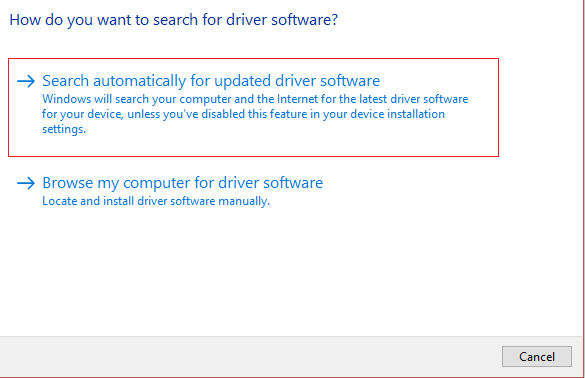
9. PCを再起動して変更を保存し、 WindowsUpdateエラー80070103を修正できるかどうかをもう一度確認します。
10.そうでない場合は、デバイスマネージャーに移動し、Realtek PCIeFEファミリーコントローラーのドライバーの更新を選択します。
11.今回は、「コンピューターを参照してドライバーソフトウェアを探します」を選択します。 」
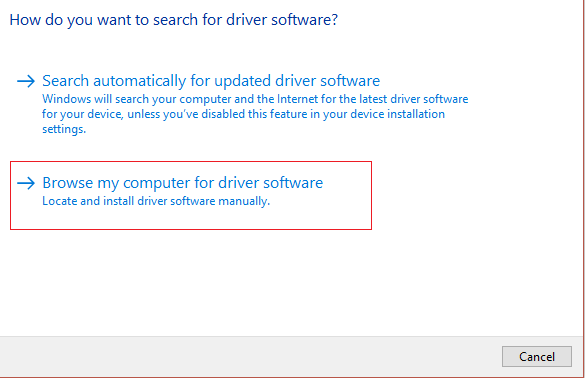
12.次に、[コンピューターで使用可能なドライバーのリストから選択します]をクリックします。 」
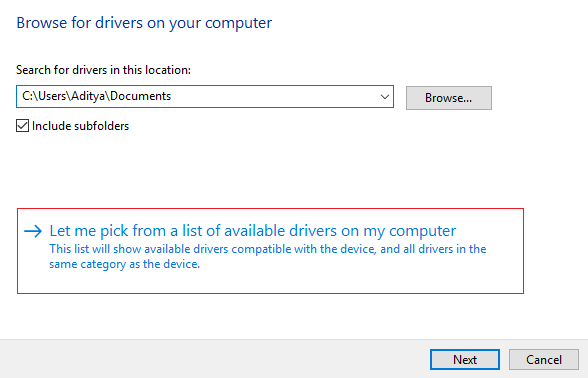
13.最新のRealtekPCIe FEファミリーコントローラードライバーを選択し、[次へ]をクリックします。
14.新しいドライバーをインストールして、PCを再起動します。
方法2:製造元のWebサイトからドライバーを再インストールします
それでもエラー80070103が発生する場合は、製造元のWebサイトから最新のドライバーをダウンロードしてインストールしてみてください。 これは、問題を完全に修正するのに役立ちます。
方法3:問題のあるデバイスドライバーをアンインストールする
1.Windowsキー+ Rを押してから、 devmgmt.mscと入力し、Enterキーを押します。
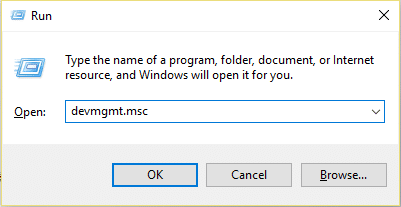
2. [ネットワークアダプタ]を展開し、 Realtek PCIe FEファミリコントローラを右クリックして、[アンインストール]を選択します。
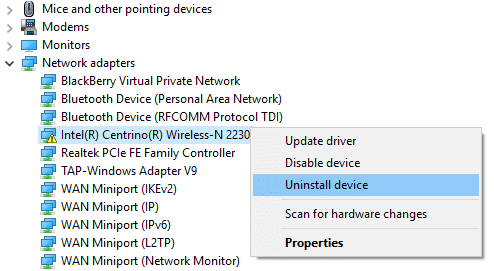

3.次のウィンドウで、[このデバイスのドライバーソフトウェアを削除する]を選択し、[OK]をクリックします。
4. PCを再起動すると、Windowsによってデフォルトのドライバーが自動的にインストールされます。
方法4:SoftwareDistributionフォルダーの名前を変更する
1.コマンドプロンプトを開きます。 ユーザーは、 「cmd」を検索してEnterキーを押すことにより、この手順を実行できます。
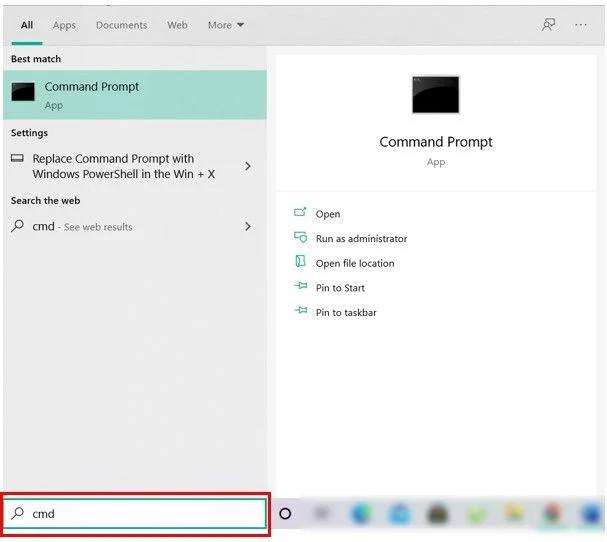
2.次に、次のコマンドを入力してWindows Update Servicesを停止し、それぞれの後にEnterキーを押します。
ネットストップwuauserv
ネットストップcryptSvc
ネットストップビット
ネットストップmsiserver
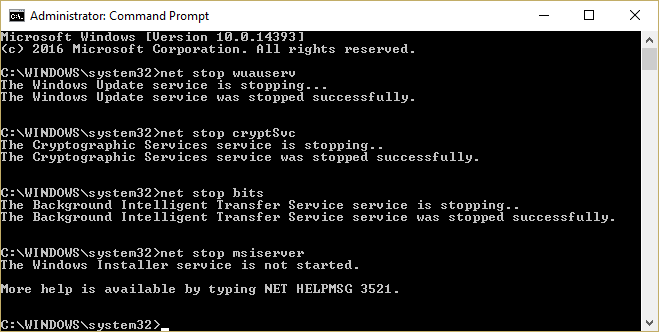
3.次に、次のコマンドを入力してSoftwareDistribution Folderの名前を変更し、Enterキーを押します。
ren C:\ Windows \ SoftwareDistribution SoftwareDistribution.old
ren C:\ Windows \ System32 \ catroot2 catroot2.old
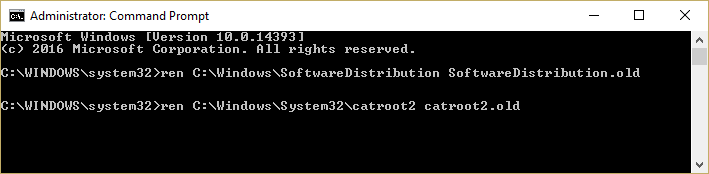
4.最後に、次のコマンドを入力してWindows Update Servicesを起動し、それぞれの後にEnterキーを押します。
ネットスタートwuauserv
ネットスタートcryptSvc
ネットスタートビット
ネットスタートmsiserver
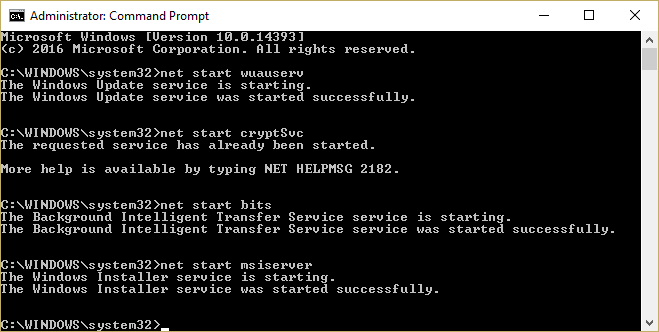
5. PCを再起動して変更を保存し、 WindowsUpdateエラー80070103を修正できるかどうかを確認します。
方法5:WindowsUpdateコンポーネントをリセットする
1.コマンドプロンプトを開きます。 ユーザーは、 「cmd」を検索してEnterキーを押すことにより、この手順を実行できます。
2. cmdに次のコマンドを入力し、それぞれの後にEnterキーを押します。
ネットストップビット
ネットストップwuauserv
ネットストップappidsvc
ネットストップcryptsvc
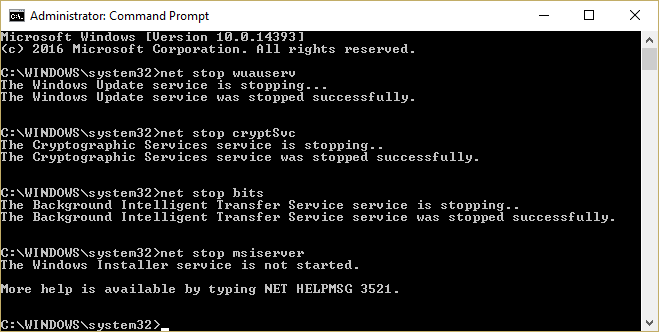
3. qmgr * .datファイルを削除します。これを再度行うには、cmdを開いて次のように入力します。
Del“%ALLUSERSPROFILE%\ Application Data \ Microsoft \ Network \ Downloader \ qmgr * .dat”
4. cmdに次のように入力し、Enterキーを押します。
cd / d%windir%\ system32
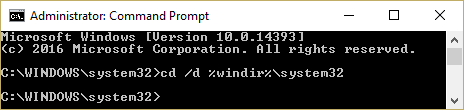
5.BITSファイルとWindowsUpdateファイルを再登録します。 次の各コマンドをcmdに個別に入力し、各コマンドの後にEnterキーを押します。
zippy32.exe atl.dll zippy32.exe urlmon.dll zippy32.exe mshtml.dll zippy32.exe shdocvw.dll ق32。exebrowseui.dll zippy32.exe jscript.dll zippy32.exe vbscript.dll zippy32.exe scrrun.dll zippy32.exe msxml.dll zippy32.exe msxml3.dll zippy32.exe msxml6.dll zippy32.exe actxprxy.dll zippy32.exe softpub.dll zippy32.exe wintrust.dll zippy32.exe dssenh.dll zippy32.exersaenh.dll zippy32.exe gpkcsp.dll zippy32.exe sccbase.dll zippy32.exe slbcsp.dll zippy32.exe cryptdlg.dll zippy32.exe oleaut32.dll zippy32.exe ole32.dll zippy32.exe shell32.dll zippy32.exe initpki.dll zippy32.exe wuapi.dll zippy32.exe wuaueng.dll zippy32.exe wuaueng1.dll zippy32.exe wucltui.dll zippy32.exe wups.dll zippy32.exe wups2.dll zippy32.exe wuweb.dll zippy32.exe qmgr.dll zippy32.exe qmgrprxy.dll zippy32.exe wucltux.dll zippy32.exe muweb.dll zippy32.exe wuwebv.dll
6. Winsockをリセットするには:
netshwinsockリセット
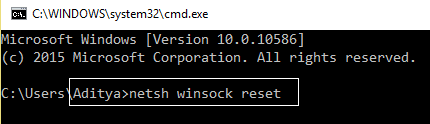
7.BITSサービスとWindowsUpdateサービスをデフォルトのセキュリティ記述子にリセットします。
sc.exe sdsetビットD:(A ;; CCLCSWRPWPDTLOCRRC ;;; SY)(A ;; CCDCLCSWRPWPDTLOCRSDRCWDWO ;;; BA)(A ;; CCLCSWLOCRRC ;;; AU)(A ;; CCLCSWRPWPDTLOCRRC ;;; PU)
sc.exe sdset wuauserv D:(A ;; CCLCSWRPWPDTLOCRRC ;;; SY)(A ;; CCDCLCSWRPWPDTLOCRSDRCWDWO ;;; BA)(A ;; CCLCSWLOCRRC ;;; AU)(A ;; CCLCSWRPWPDTLOCRRC ;;; PU)
8.WindowsUpdateサービスを再度開始します。
ネットスタートビット
ネットスタートwuauserv
ネットスタートappidsvc
ネットスタートcryptsvc
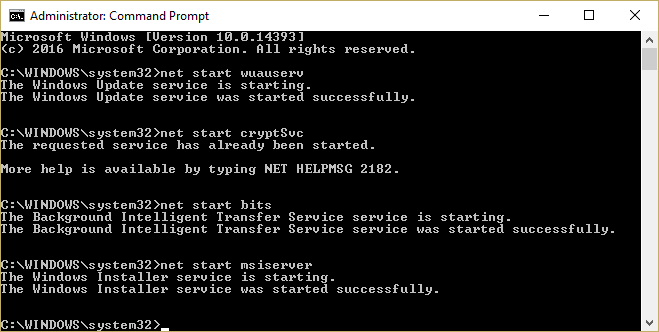
9.最新のWindowsUpdateエージェントをインストールします。
10. PCを再起動して、 WindowsUpdateエラー80070103を修正できるかどうかを確認します。
おすすめされた:
- Windows10アップデートエラー0x80070422を修正
- Windows10でエラー0x80004005を修正する方法
- Windows10でパスワードリセットディスクを作成する方法
- Windows10ストアのエラーコード0x80072efdを修正
これで、 Windows Updateエラー80070103は正常に修正されましたが、この投稿に関してまだ質問がある場合は、コメントのセクションでお気軽に質問してください。
